教程:你好,Quarto
概述
Quarto 是一个多语言的、下一代的 R Markdown 版本,由 Posit 开发,包含了数十项新功能和能力,同时能够无需修改地渲染大多数现有的 Rmd 文件。
在本教程中,我们将向您展示如何使用 RStudio 与 Quarto。您将在 RStudio 中编辑代码和 Markdown,就像您在任何计算文档(例如,R Markdown)中所做的那样,并在您工作时在 Viewer 选项卡中预览渲染的文档。
以下是一个扩展名为 .qmd 的 Quarto 文档(左侧),以及其渲染为 HTML 的版本(右侧)。您还可以选择将其渲染为其他格式,如 PDF、MS Word 等。
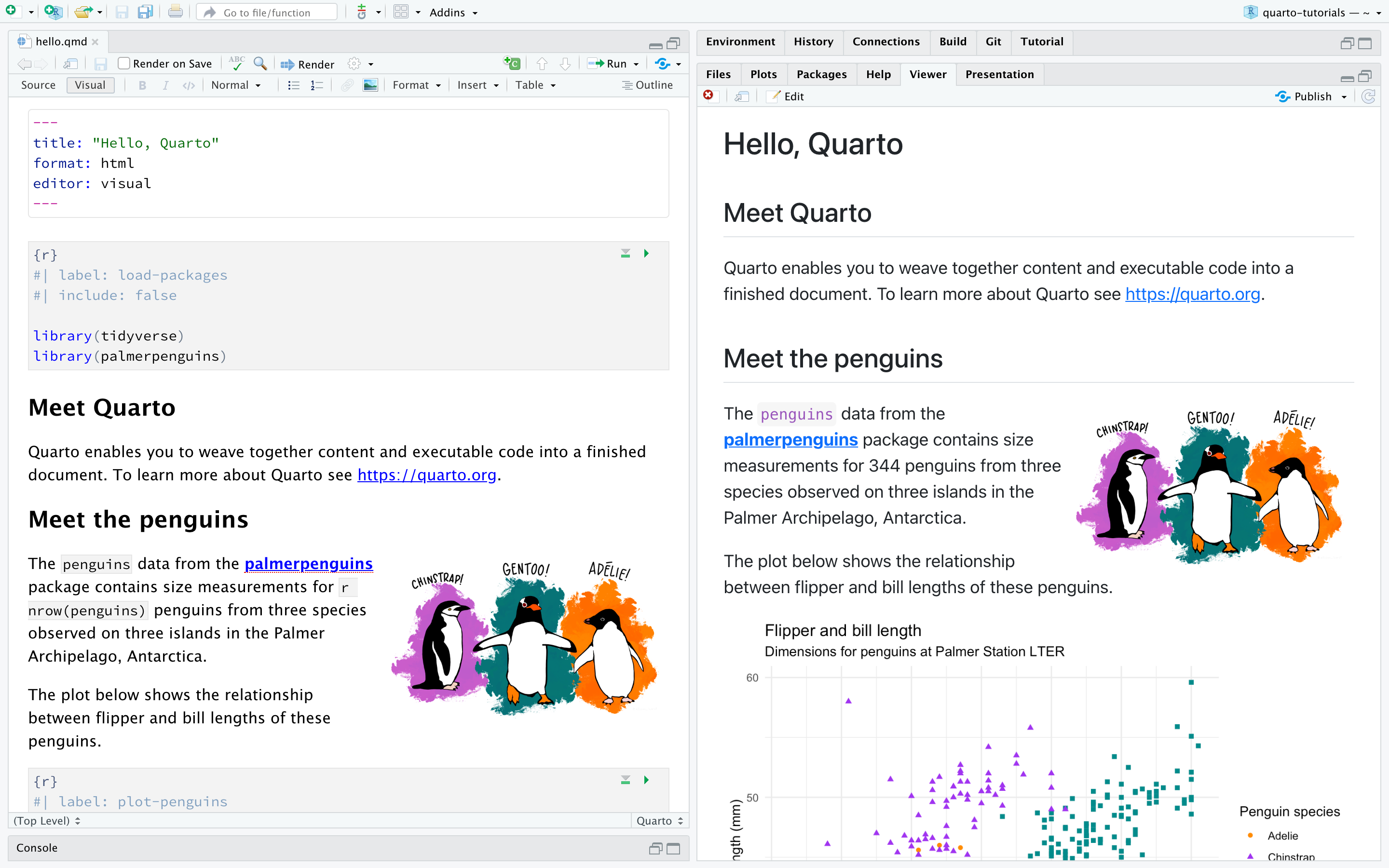
这是 Quarto 发布的基本模型——获取源文档并将其渲染为多种输出格式。
如果您想在深入教程之前通过视频介绍了解 Quarto,请观看 开始使用 Quarto,您可以在其中预览如何使用可执行代码块创作 Quarto 文档,渲染为多种格式(包括 revealjs 演示文稿),创建网站,并在 QuartoPub 上发布。
如果您想在自己的环境中跟随本教程,请按照以下步骤操作。
下载并安装最新版本的 RStudio(v2023.12):
确保您已安装
tidyverse和palmerpenguins包:install.packages("tidyverse") install.packages("palmerpenguins")下载下面的 Quarto 文档(
.qmd),在 RStudio 中打开它,并点击 渲染。
渲染。
渲染
使用 RStudio IDE 中的 ![]() 渲染按钮,通过单击或键盘快捷键(⇧⌘K)渲染文件并预览输出。
渲染按钮,通过单击或键盘快捷键(⇧⌘K)渲染文件并预览输出。

如果您更喜欢在保存时自动渲染,可以在编辑器工具栏中勾选“保存时渲染”选项。每次重新渲染文档时,预览都会更新。并排预览适用于 HTML 和 PDF 输出。

请注意,文档也可以通过 quarto 包从 R 控制台渲染:
install.packages("quarto")
quarto::quarto_render("hello.qmd")在渲染时,Quarto 会生成一个包含所选文本、代码和结果的新文件。新文件可以是 HTML、PDF、MS Word 文档、演示文稿、网站、书籍、交互式文档 或 其他格式。
创作
在下图中,我们可以看到 RStudio 编辑器的两种模式下的相同文档:视觉模式(左侧)和源代码模式(右侧)。RStudio 的 视觉编辑器 为 Markdown 提供了一种 WYSIWYM 创作体验。对于格式化(例如,加粗文本),您可以使用工具栏、键盘快捷键(⌘B)或 Markdown 结构(**bold**)。文档的纯文本源代码会为您编写,您可以随时切换到源代码模式进行查看/编辑。您可以通过点击编辑器工具栏中的 源代码 和 视觉(或使用键盘快捷键 ⌘⇧ F4)在这两种模式之间切换。 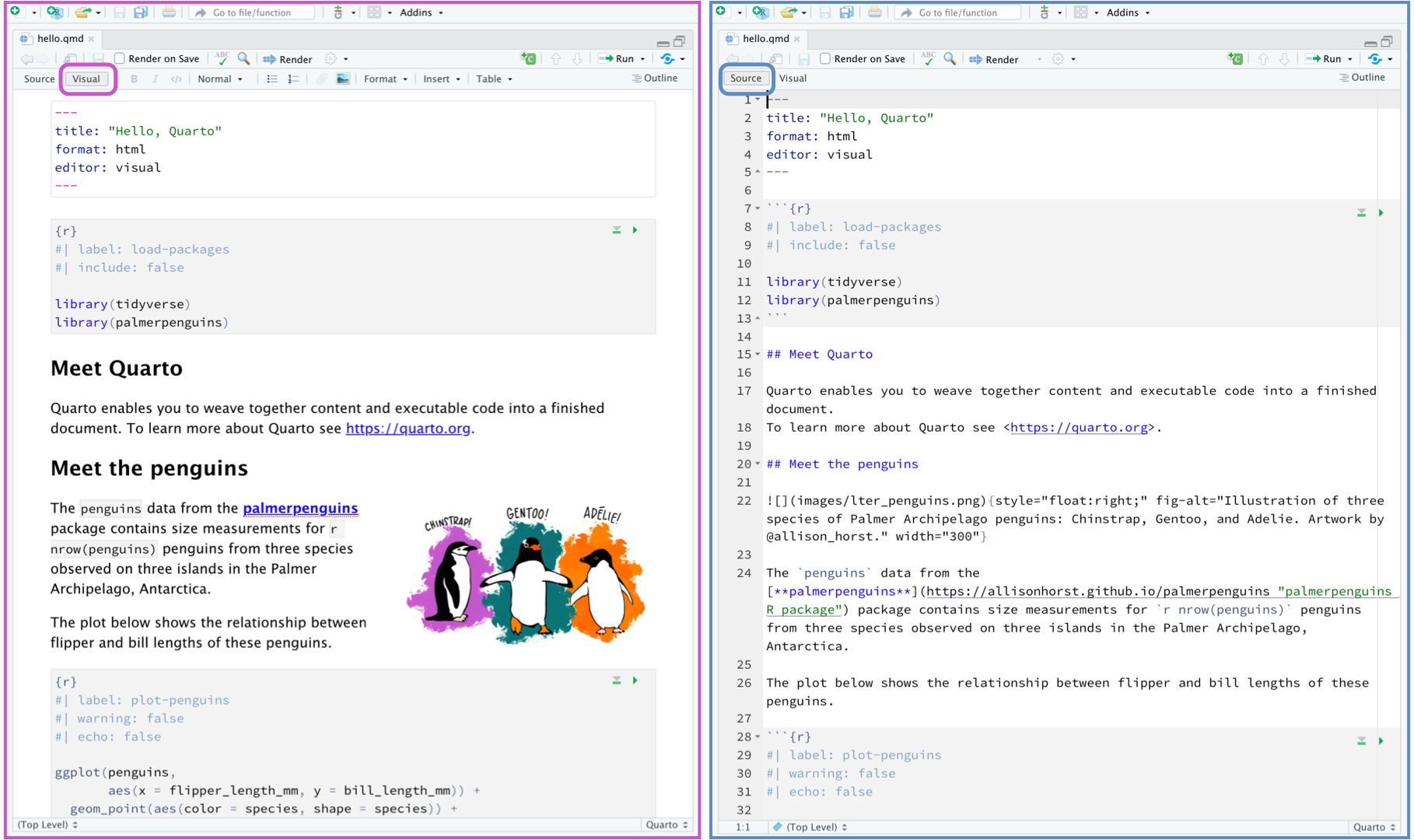
接下来,让我们把注意力转向 Quarto 文档的内容。 文件包含三种类型的内容:YAML 头、代码块和 Markdown 文本。
YAML 头
由三个破折号(---)分隔的(可选)YAML 头。
---
title: "Hello, Quarto"
format: html
editor: visual
---渲染时,title,即 "Hello, Quarto",将以比文档其余部分更大的字体大小出现在渲染文档的顶部。 其他两个 YAML 字段表示输出应为 html format,并且文档默认应在 visual editor 中打开。
YAML 的基本语法使用键值对格式 key: value。 在文档头中常见的其他 YAML 字段包括元数据,如 author、subtitle、date,以及自定义选项,如 theme、fontcolor、fig-width 等。 你可以在这里找到所有适用于 HTML 文档的可用 YAML 字段。 可用的 YAML 字段因文档格式而异,例如,参见这里了解适用于 PDF 文档的 YAML 字段,以及这里了解适用于 MS Word 的 YAML 字段。
代码块
带有 {r} 标识的 R 代码块,可以选择性地使用 YAML 风格的代码块选项,以 #| 开头。
```{r}
#| label: load-packages
#| include: false
library(tidyverse)
library(palmerpenguins)
```在这种情况下,代码块的 label 为 load-packages,我们将 include 设置为 false,以指示我们不希望在渲染文档中包含该代码块本身或其任何输出。
除了渲染整个文档以查看代码块的结果外,你还可以通过点击  图标或键盘快捷键(⇧⌘⏎)在 RStudio 编辑器中交互式地运行每个代码块。 RStudio 将执行代码并在文件内联或控制台中显示结果,具体取决于你的偏好。
图标或键盘快捷键(⇧⌘⏎)在 RStudio 编辑器中交互式地运行每个代码块。 RStudio 将执行代码并在文件内联或控制台中显示结果,具体取决于你的偏好。
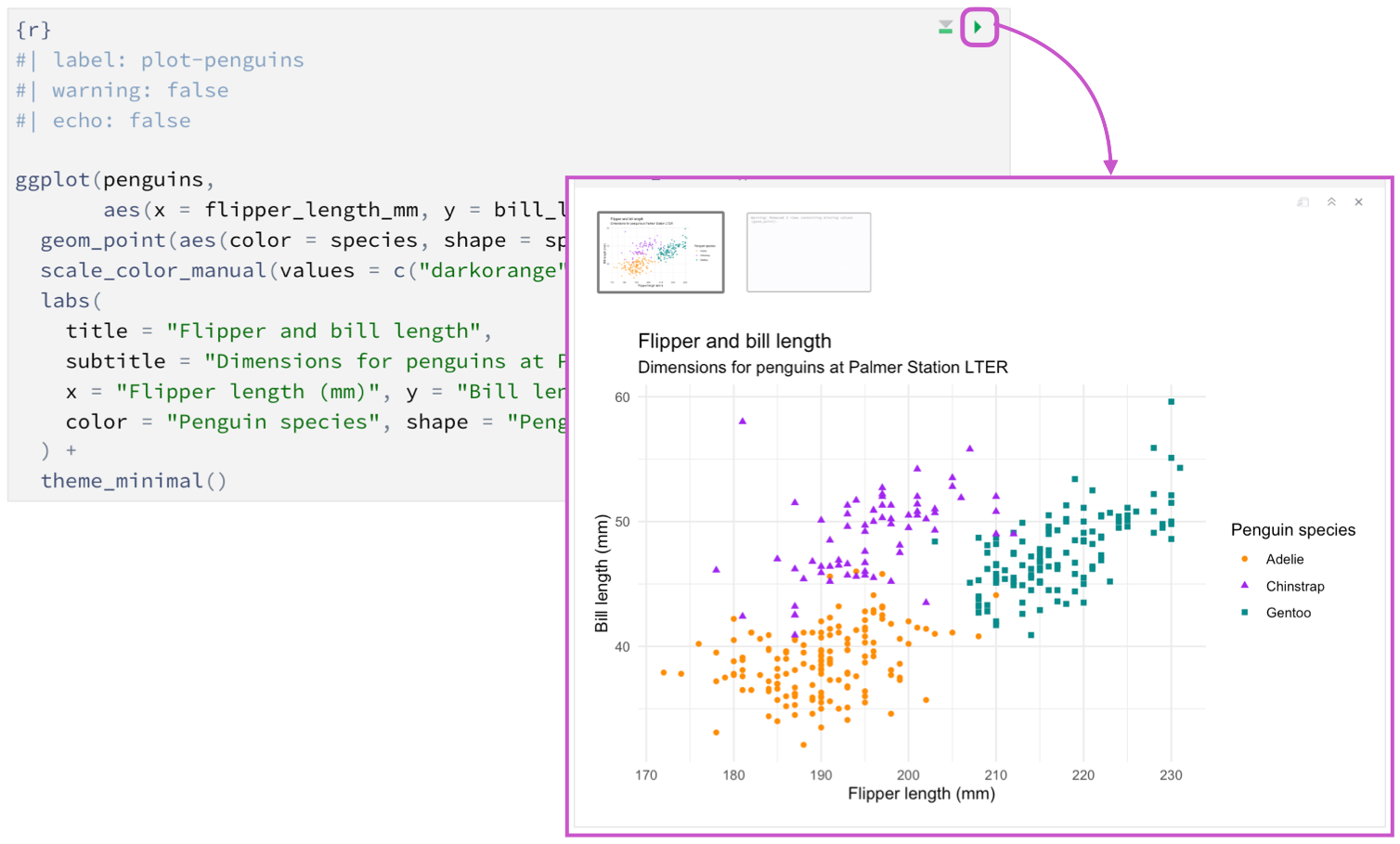
Markdown 文本
带有格式的文本,包括节标题、超链接、嵌入的图像和内联代码块。
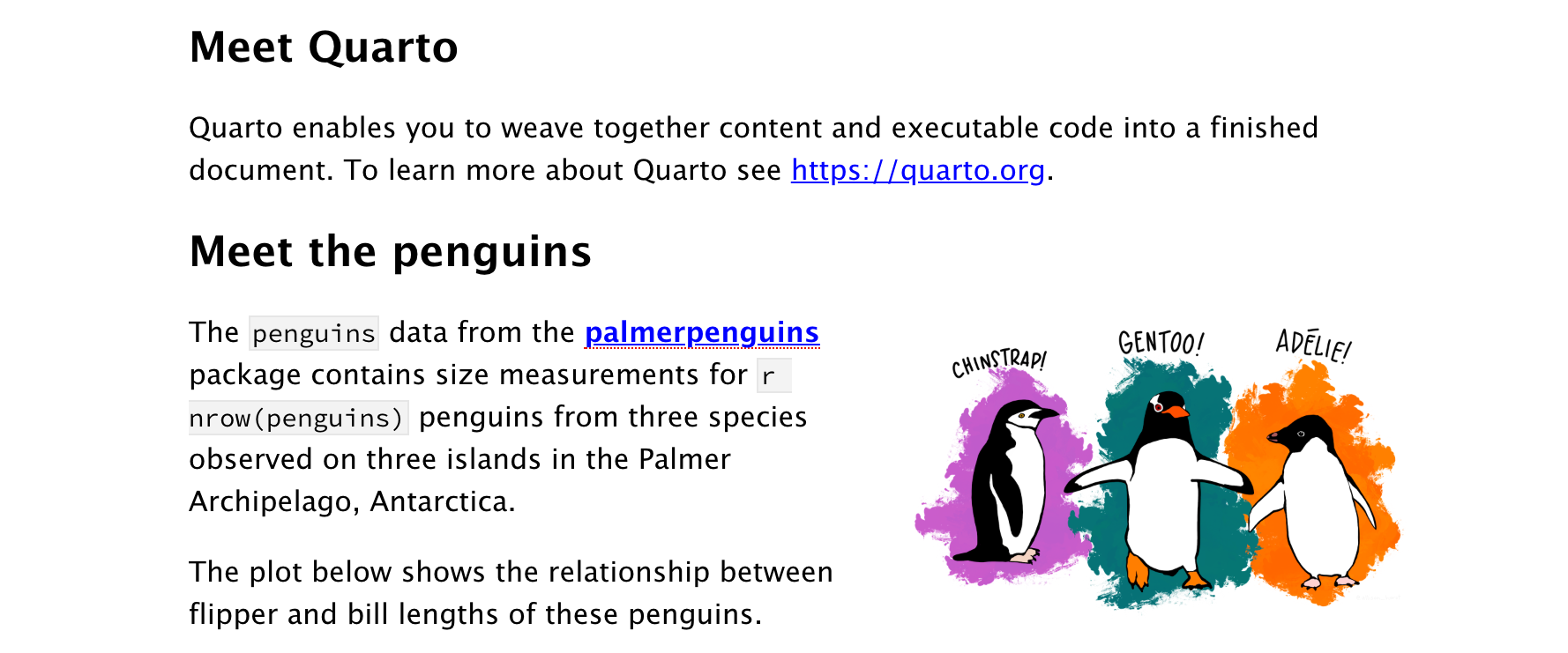
Quarto 使用 Markdown 语法来处理文本。 如果在视觉编辑器中使用,你不需要学习太多 Markdown 语法来编写文档,因为你可以使用菜单和快捷键来添加标题、加粗文本、插入表格等。 如果在源代码编辑器中使用,你可以通过 Markdown 表达式(如 ##、**bold** 等)来实现这些操作。
工作原理
当你渲染一个 Quarto 文档时,首先 knitr 执行所有代码块并创建一个新的 Markdown(.md)文档,其中包含代码及其输出。 生成的 Markdown 文件随后由 pandoc 处理,生成最终格式。 渲染按钮封装了这些操作,并按正确的顺序为你执行它们。

下一步
你现在已了解创建和编写Quarto文档的基础知识。以下教程将更深入地探讨Quarto:
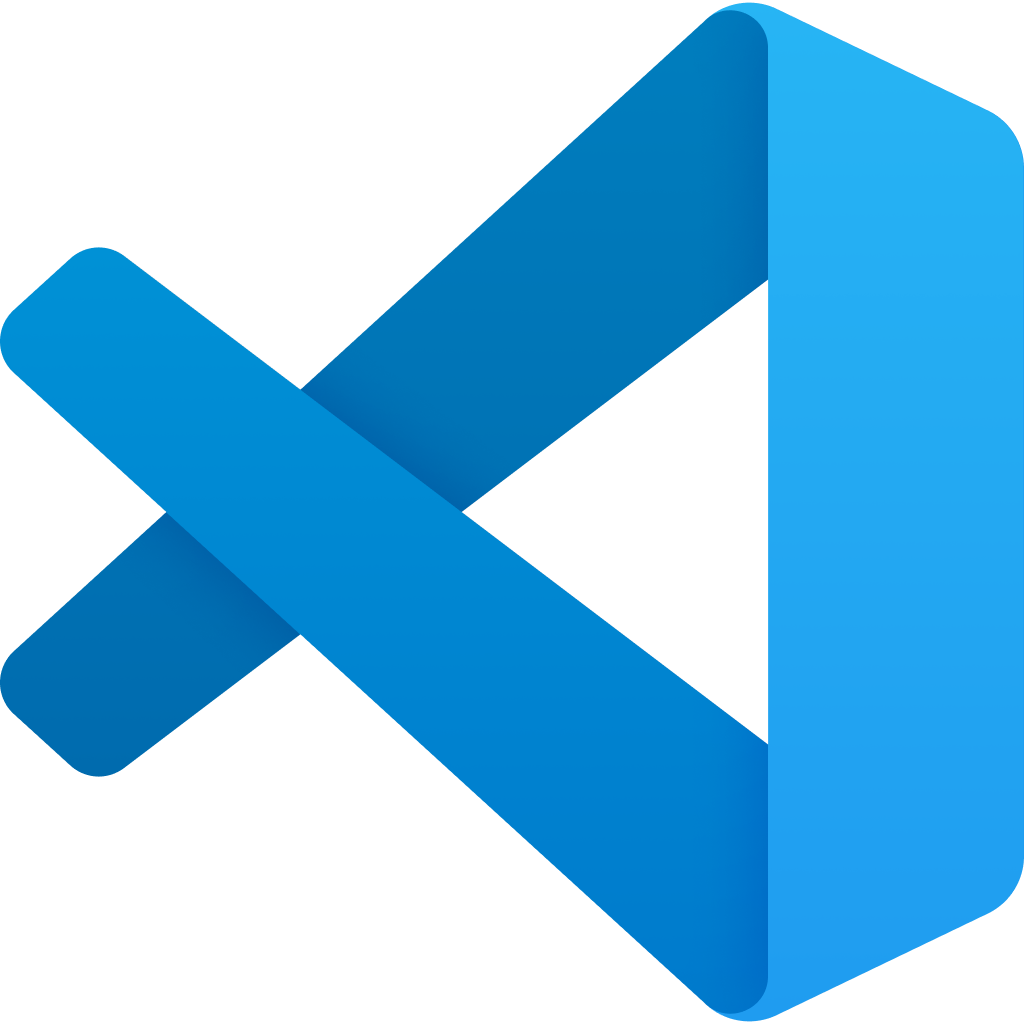 VS Code
VS Code
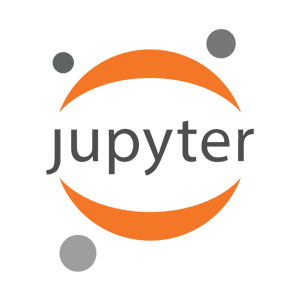 Jupyter
Jupyter
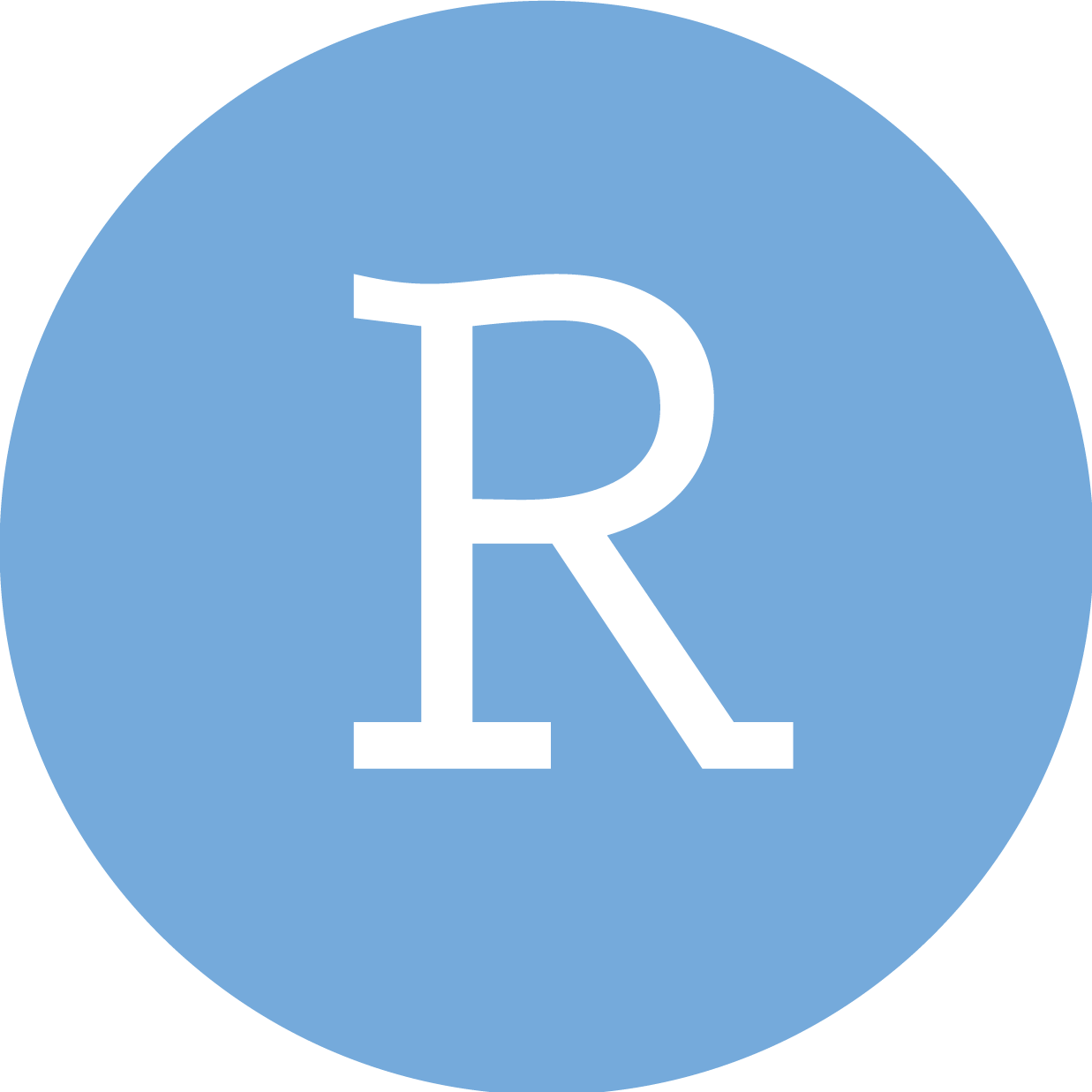 RStudio
RStudio
 Neovim
Neovim
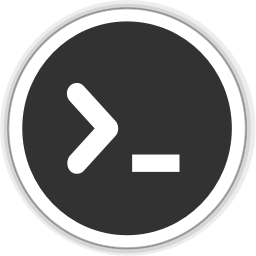 编辑器
编辑器